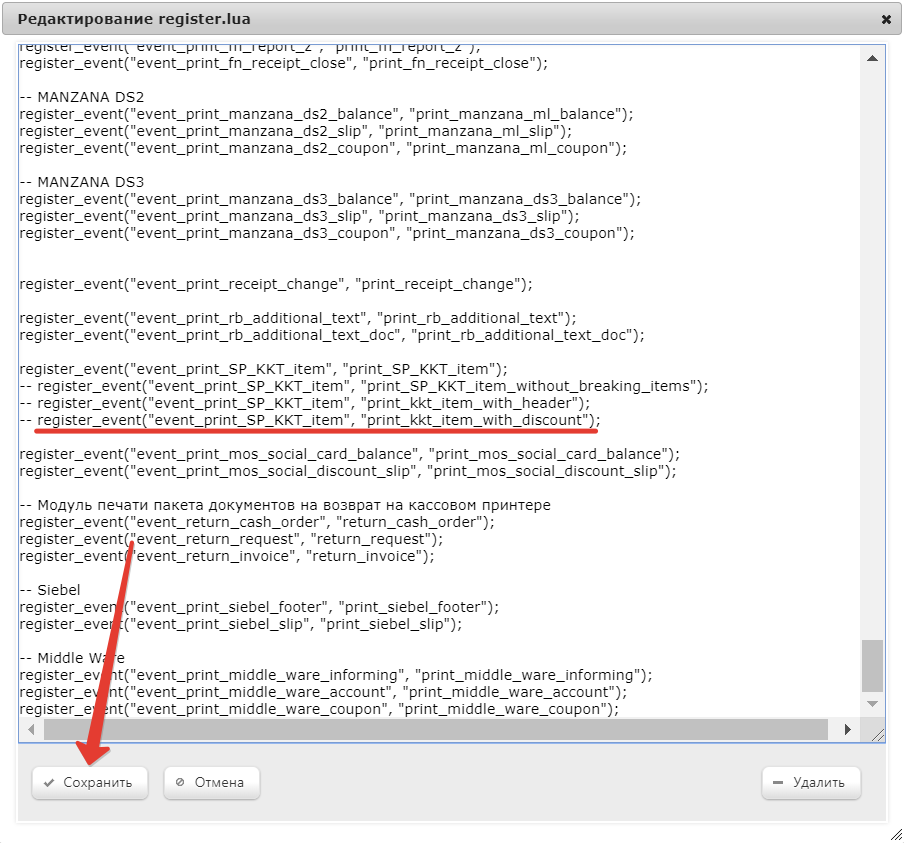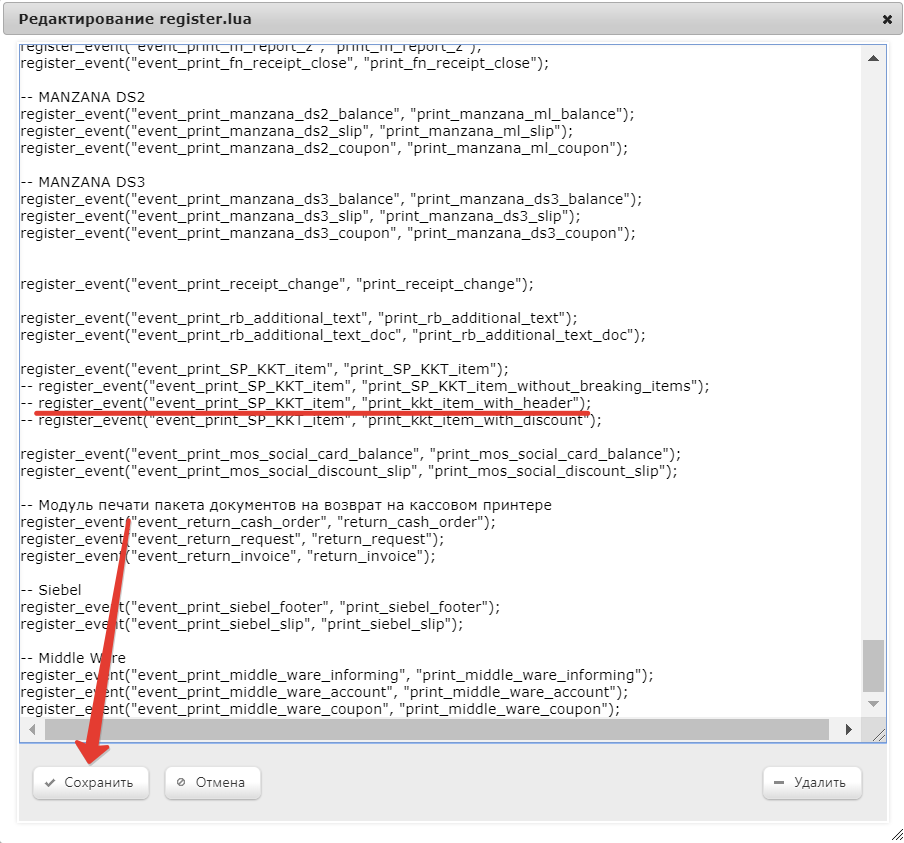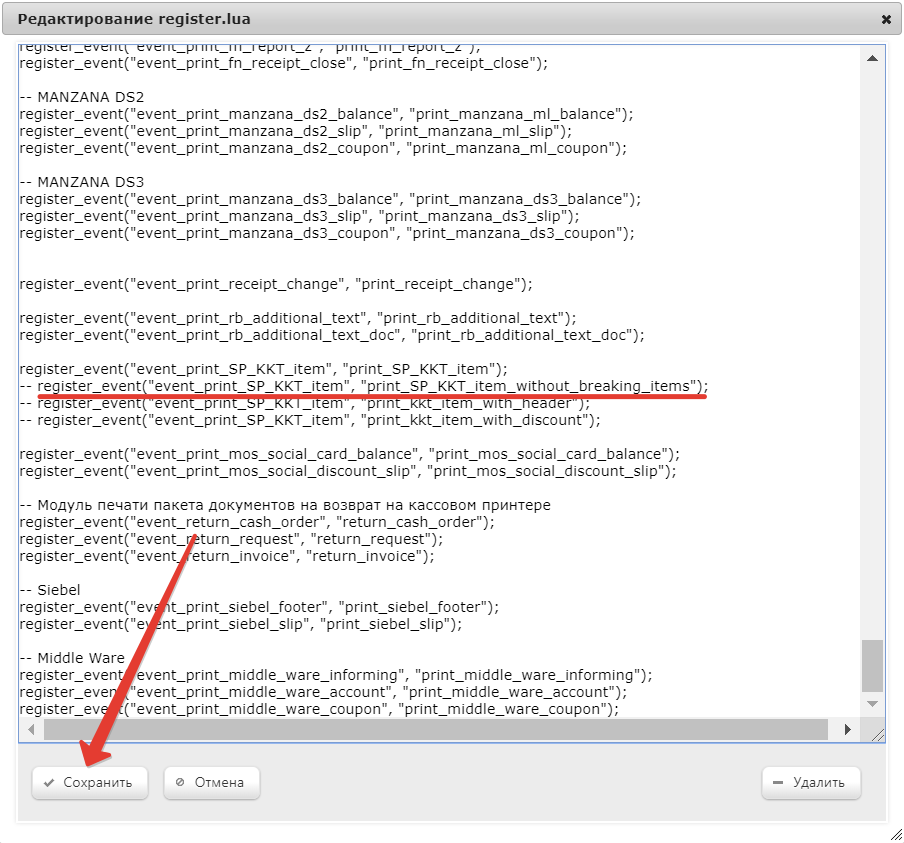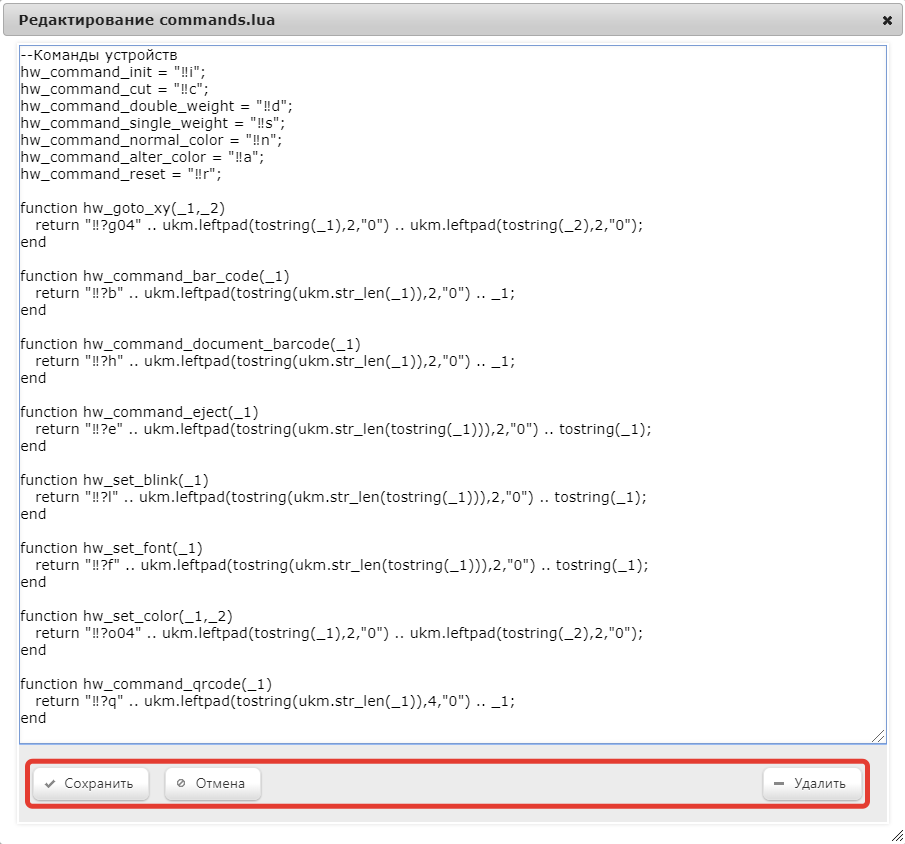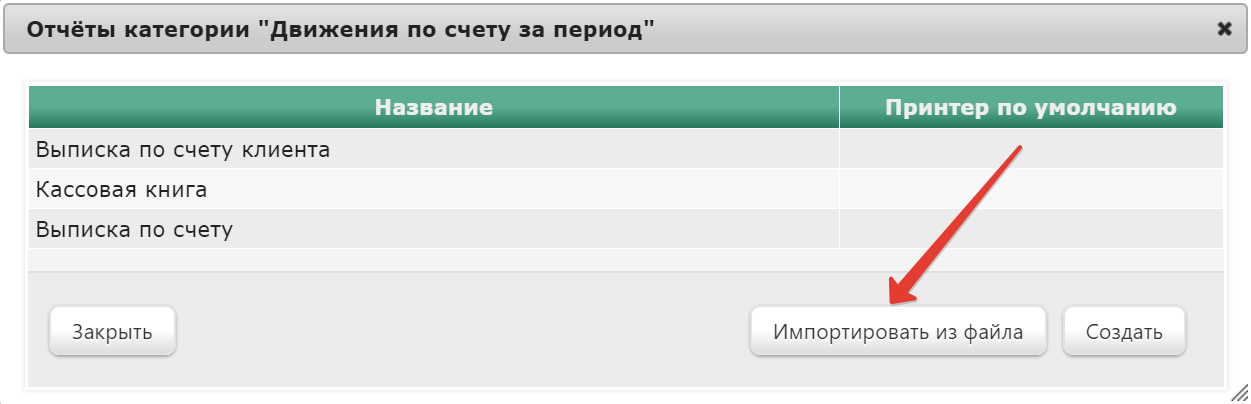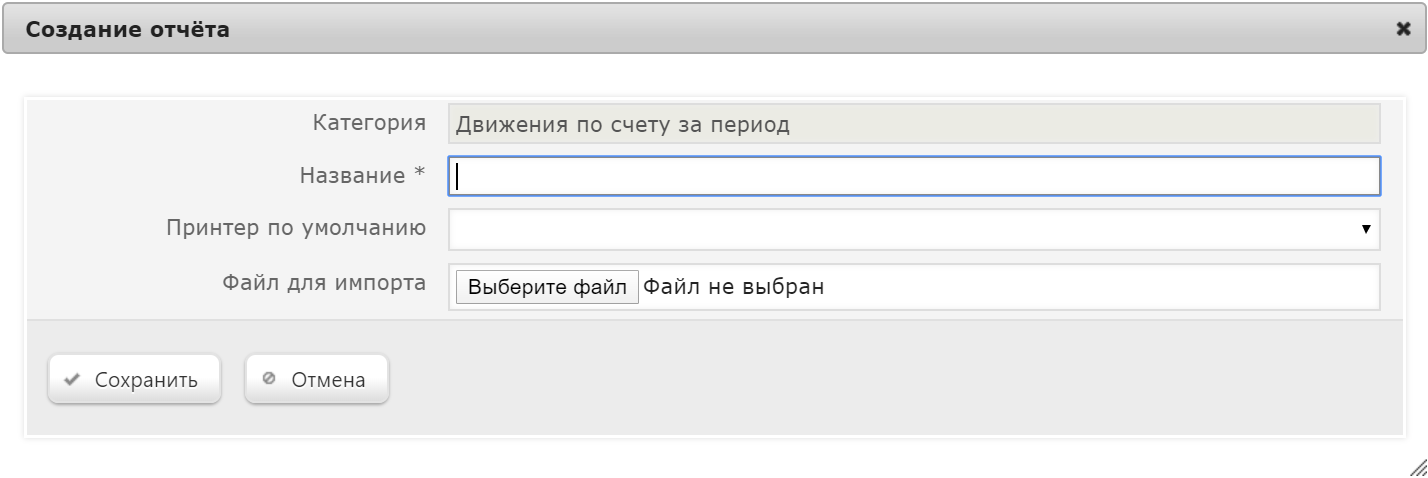...
В поле Name требуется указать название создаваемого скрипта, а ниже – прописать или вставить код скрипта. По окончании, нужно нажать кнопку Сохранить, после чего созданный lua-скрипт добавится в общий список lua-скриптов профиля.
В УКМ 4 доступны следующие печатные формы для чеков:
- Стандартная форма.
- Колоночная форма со скидками.
- Колоночная форма с "шапкой".
- Специальная форма без разбиения позиций.
Для того чтобы активировать одну из форм, необходимо раскомментировать нужную строку в lua-скрипте register.lua, который нужно выбрать из общего списка lua-скриптов.
Чеки стандартной формы печатаются в УКМ 4 по умолчанию (в lua-скрипте ничего менять не надо):
| Стандартный чек с разбиением позиций и длинным названием товара | Стандартный чек с разбиением позиций и коротким названием товара |
|---|---|
Для печати чеков колоночной формы со скидками, нужно раскомментировать следующую строку и нажать кнопку Сохранить:
| Чек колоночной формы со скидками, разбиением позиций и длинным названием товара | Чек колоночной формы со скидками, разбиением позиций и коротким названием товара |
|---|---|
Для печати чеков колоночной формы с "шапкой", нужно раскомментировать следующую строку и нажать кнопку Сохранить:
| Чек колоночной формы с "шапкой", разбиением позиций и длинным названием товара | Чек колоночной формы с "шапкой", разбиением позиций и коротким названием товара |
|---|---|
По умолчанию, все чеки в УКМ 4 печатаются с обязательным разбиением позиций. Для печати чеков специальной формы без разбиения позиций, необходимо раскомментировать следующую строку и нажать кнопку Сохранить:
| Чек специальной формы без разбиения позиций и длинным названием товара | Чек специальной формы без разбиения позиций и коротким названием товара |
|---|---|
Внимание! Результатом применения печатной формы без разбиения позиций в некоторых чеках может явиться несоответствие суммарной стоимости товаров и суммы, отображенной на чеке в графе Итог.
Активация или удаление текущего профиля происходит при нажатии соответствующей кнопки:
...
Для редактирования или удаления имеющегося скрипта его необходимо выбрать в общем списке на главной странице, кликнув по названию. Откроется окно редактирования скрипта. Внеся изменения в скрипт, не забудьте сохранить изменения с помощью кнопки Сохранить или отменить их кнопкой Отмена. Удалить скрипт можно, нажав кнопку Удалить в окне редактирования скрипта:
Внимание! При обновлении ПО УКМ 4, обновляется только стандартный профиль. То есть, поэтому пользователи должны самостоятельно следить за своими печатными формами, если они не пользуются стандартными.
...
Добавление и редактирование форм отчетов
Примечание:
Для . Для создания и редактирования форм отчетов необходимо установить программу OpenOfficeДобавить . Добавить в категорию новые печатные формы документов можно двумя способами:
- Импортировать импортировать готовый файл;
- Создать создать новую форму отчета, используя программу OpenOffice Calc.
Импорт печатной формы документа
Для того, чтобы Чтобы импортировать файл формы документа, в окне со списком печатных форм нужной категории нажмите кнопку "Импортировать из файла", откроется :
Откроется следующее окно:
Категория - нередактируемое – нередактируемое поле, в котором указано название категории, куда будет произведен импорт формы документа;.
Название - укажите – укажите название формы документа;.
Принтер по умолчанию - – из разворачивающегося выпадающего списка выберите принтер, на котором будет выполняться печать документа (список формируется из списка подключенных принтеров);.
Файл для импорта - нажмите кнопку "Обзор" – нажмите кнопку Выберите файл и укажите путь к файлу, который хотите импортировать.
После того, как все настройки будут выполнены, нажмите кнопку "кнопку Сохранить". Созданная форма документа отобразится в списке форм данной категории.
...
Для создания файла формы (шаблона) документа, в окне со списком печатных форм нужной категории нажмите кнопку "Создать", :
откроется окно программы OpenOffice Calc. В окне откройте имеющийся файл формы шаблона и отредактируйте его.
...
Выберите из списка форму документа которую хотите отредактировать, кликнув по ее названию. Откроется окно:
Категория - нередактируемое – нередактируемое поле, в котором указано название категории в которой находится редактируемая форма;
Название - – указано действующее название формы документа. В поле можно переименовать форму документа;
Принтер по умолчанию - – указано название принтера, на котором производится печать документа (если он был настроен). В поле можно указать другой принтер на котором будет производиться печать документа.
...